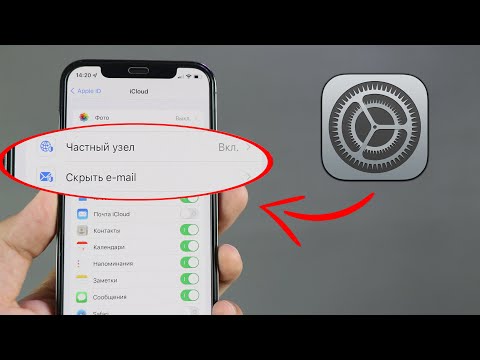See wikiHow õpetab teile, kuidas keelata Microsofti häälotsingu assistent Cortana Windows 10 Home, Pro ja Professional väljaannetes.
Sammud
Meetod 1 /2: Windows 10 Home Edition

Samm 1. Vajutage klahve ⊞ Win+R
Kui kasutate Windows 10 koduväljaannet, aitab see meetod teil Cortana keelata. See avab dialoogiboksi „Käivita”.
Kui te pole kindel, millist Windows 10 versiooni kasutate, avage menüü Start ja klõpsake nuppu Seaded (või hammasrattaikooni), klõpsake nuppu Süsteemja seejärel klõpsake nuppu Umbes vasakpoolse veeru allosas. Versioon kuvatakse parempoolse paneeli allosas jaotises „Windowsi spetsifikatsioonid”.

Samm 2. Tippige regedit ja klõpsake nuppu OK
Ilmub turvaaken.

Samm 3. Regediti administraatorina avamiseks klõpsake nuppu Jah
Sõltuvalt teie seadetest peate võib -olla sisestama administraatori parooli.

Samm 4. Liikuge lehele HKEY_LOCAL_MACHINE / SOFTWARE / Policies / Microsoft / Windows
Selleks alustage laiendamisega HKEY_LOCAL_MACHINE vasakpoolsel paneelil, seejärel laiendage TARKVARA kaust, siis Eeskirjad, siis Microsoft, ja lõpuks Windows. Kausta „Windows” registrivõtmed kuvatakse nüüd paremal paneelil.

Samm 5. Leidke kaust „Windowsi otsing”
See peaks asuma vasakpoolsel paneelil (Windowsi kaustas). Kui te seda ei näe, saate seda nüüd luua järgmiselt.
- Paremklõpsake ikooni Windows kaust (see, mis teil on avatud) vasakul paneelil.
- Klõpsake nuppu Uus.
- Klõpsake nuppu Võti.
- Tippige Windowsi otsing ja vajutage ↵ Enter. Nüüd kuvatakse vasakpoolsel paneelil kaust nimega Windows Search.

Samm 6. Paremklõpsake Windowsi otsingut ja valige Uus.
Ilmub menüü.

Samm 7. Klõpsake DWORD (32-bitine) väärtus
Nüüd annate sellele nime.

Samm 8. Tippige AllowCortana ja vajutage ↵ Enter
Nimi salvestatakse.

Samm 9. Topeltklõpsake AllowCortana
See avab dialoogiboksi Redigeerimine.

Samm 10. Määrake väljale „Väärtusandmed” väärtuseks „0”
Kui see on juba seatud väärtusele 0, pole seda vaja muuta.

Samm 11. Klõpsake nuppu OK
Võti on nüüd salvestatud.
Saate Cortana hiljem uuesti lubada, avades selle võtme uuesti ja seadistades selle väärtusele „1.”

Samm 12. Taaskäivitage arvuti
Kui arvuti taaskäivitub, ei tööta Cortana enam. Selle asemel, et näha menüü Start kõrval tegumiribal ringi ikooni, näete suurendusklaasi.
Meetod 2/2: Windows 10 Pro ja Enterprise Edition

Samm 1. Vajutage klahve ⊞ Win+R
Kui kasutate Windows 10 koduväljaannet, aitab see meetod teil Cortana keelata. See avab dialoogiboksi „Käivita”.
Kui te pole kindel, millist Windows 10 versiooni kasutate, avage menüü Start ja klõpsake nuppu Seaded (või hammasrattaikooni), klõpsake Süsteemja seejärel klõpsake nuppu Umbes vasakpoolse veeru allosas. Versioon kuvatakse parempoolse paneeli allosas jaotises „Windowsi spetsifikatsioonid”.

Samm 2. Tippige gpedit.msc ja vajutage ↵ Enter
See avab rühmapoliitika redaktori.
Võimalik, et peate sisestama administraatori parooli või klõpsama Okei toimetaja avamiseks.

Samm 3. Liikuge valikule Arvuti konfiguratsioon / Haldusmallid / Windowsi komponendid / Otsi
Seda saate teha topeltklõpsuga Arvuti seadistamine vasakul paneelil ja seejärel Haldusmallid, siis Windowsi komponendid, ja siis Otsing.

Samm 4. Topeltklõpsake nuppu Luba Cortana
See asub paremal paneelil. Ilmub dialoogiboks.

Samm 5. Valige Disabled (Keelatud)
See asub akna vasakus ülanurgas.

Samm 6. Klõpsake nuppu OK
See asub akna allosas.

Samm 7. Taaskäivitage arvuti
Kui arvuti taastub, ei tööta Cortana enam. Selle asemel, et näha menüü Start kõrval tegumiribal ringi ikooni, näete suurendusklaasi.